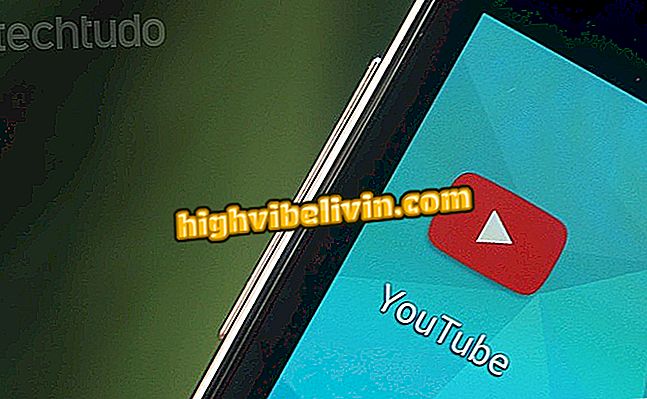Цанва фор Андроид: како да направите сличице за ИоуТубе видео снимке
Цанва, некомплицирани онлине уредник, освојио је верзију за Андроид телефоне. Као и веб верзија, апликација вам омогућава да направите минијатуре за ИоуТубе видео записе са фонтовима, филтерима и стилизованим сликама, што може помоћи да канал добије већу важност и побољша свој визуелни идентитет.
Процес је врло једноставан. Када се посао заврши, сајт такође омогућава кориснику да сачува резултат у галерији на паметном телефону или да га дели на друштвеним мрежама са пријатељима. Корак по корак био је урађен у Мото Г5 са Андроид 7 Ноугатом.

Сазнајте како да направите ИоуТубе омотач са Цанва-ом
Цанва за Андроид: како направити персонализиране постове за Инстаграм
Финдинг моделс
Корак 1. Након преузимања апликације Цанва, креирајте налог или се пријавите користећи Фацебоок, Гмаил или неку другу е-пошту.

Пријавите се на Цанву
Корак 2. Када је рачун спреман, померите екран надоле док не видите опцију „ИоуТубе Тхумбнаил“.

Изаберите одељак ИоуТубе сличица
Корак 3. Изаберите један од предложака доступних у одељку.

Изаберите један од доступних модела
Савети за уређивање
Корак 4. Да бисте направили измене дизајна, једноставно додирните било који његов део. Да бисте променили слику, на пример, тапните на слику коју желите да замените и апликација ће вам омогућити приступ галерији паметних телефона. Изаберите неку од фотографија које желите да замените.

Кликните да бисте изабрали нову фотографију за сличицу
Корак 5. Да бисте извршили промене на објекту, додирните га и повуците његове ивице. Можете променити боју или додати транспарентност.

Промените величину или боју објеката
Корак 6. Да бисте променили величину или фонт текста, додирните реченицу која је на слици и опција за унос измена ће се појавити испод.

Кликните на текст да бисте променили фонт и поруку
Корак 7. Да бисте додали филтер, поново додирните слику, идите на "Филтер" и изаберите филтер који желите да користите.

Додајте филтер својим сликама
Корак 8. Ако желите да започнете дизајн потпуно испочетка, додирните објекте, а затим смеће да бисте их избрисали један по један. Затим кликните на симбол "+" да бисте додали друге елементе.

Дизајн можете почети од нуле тако што ћете обрисати све елементе
Спремање дизајна
Корак 9. Да бисте сачували свој рад, тапните на "Схаре" у горњем десном углу и изаберите апликацију коју желите да сачувате. Можете послати путем друштвених мрежа или похранити на Гоогле диску. Да бисте сачували у телефон, додирните "Уплоад то Пхотос".

Изаберите апликацију да бисте сачували слику
Корак 10. Пренесите, сачекајте да се слика учита, и она ће бити сачувана.

Уплоад имаге
Која је најбоља бесплатна апликација за уређивање фотографија? Не можете одговорити на ову тему